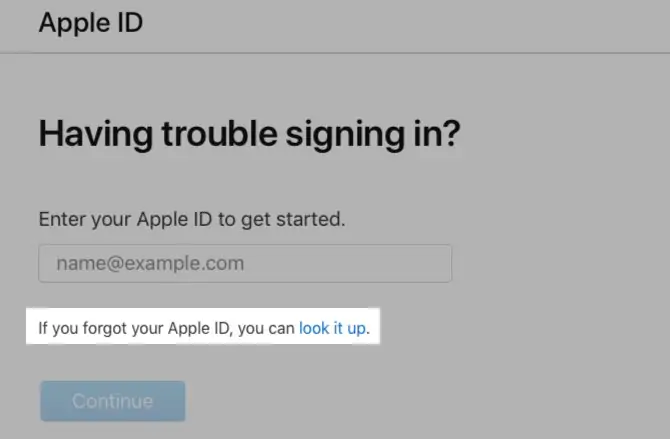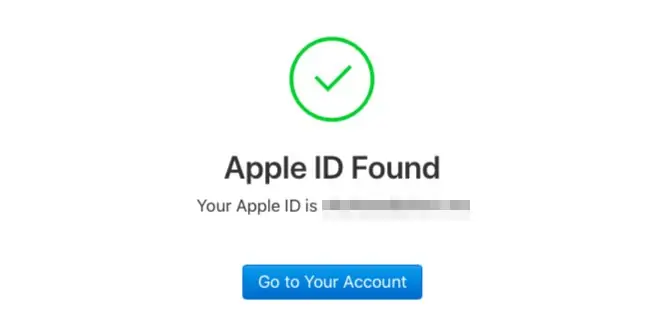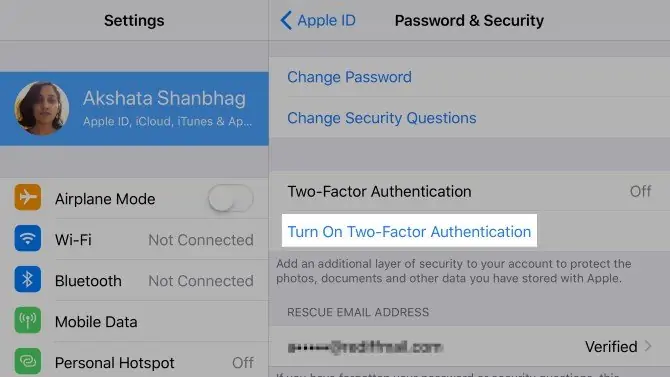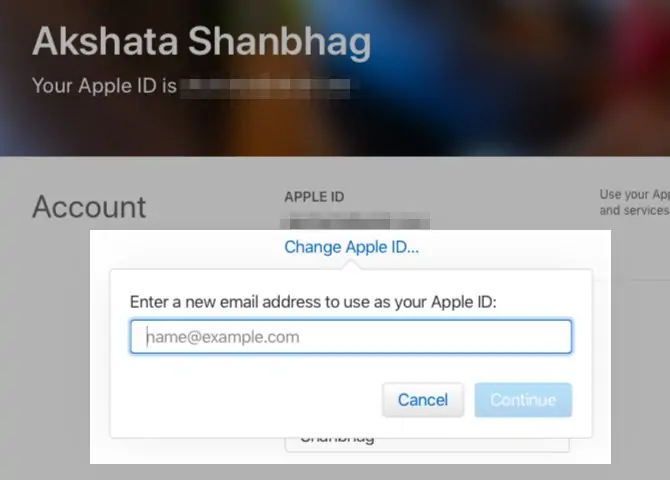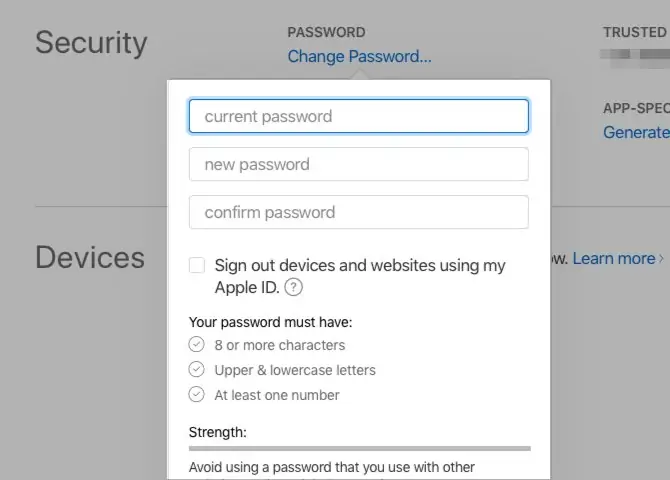برای استفاده از خدمات اینترنتی و محصولات اپل مثل آیفون و آیپد و مکبوکها و غیره، میبایست Apple ID بسازید و در واقع اپل آیدی مثل حساب کاربری گوگل یا مایکروسافت است که برای استفاده از خدمات مختلف اپل ضروری است.
در این مقاله به سوالات متداول در مورد اینکه اپل آیدی چیست و چه کاربردهایی دارد و روش ریست کردن پسورد اپل آیدی یا تغییر دادن ایمیل و رمز عبور اپل آیدی چگونه است، میپردازیم. با ما باشید تا به پاسخ ۹ مورد از مهمترین سوالات کاربران محصولات اپل در مورد شناسهی اپل یا Apple ID بپردازیم.
اپل آیدی چیست و چرا آن را لازم داریم؟
اپل ایدی در حقیقت یک حساب کاربری آنلاین است که به کاربر اجازه میدهد که از امکانات آنلاین و خدمات اپل استفاده کند. نمونهی آن فروشگاه App Store و سرویس ابری iCloud و سرویس پیامرسانی iMessage و سرویس پخش موسیقی Apple Music و تعدادی دیگر از سرویسهای اینترنتی اپل است.
برای استفاده از خدمات اینترنتی و آنلاین اپل میبایست یک Apple ID بسازید یا در صورتی که مراحل این کار با توجه به وجود تحریمها علیه ایران دشوار است، یک اپل آیدی آماده خریداری کنید و در اولین فرصت ایمیل و رمز عبور و شماره تلفن آن را تغییر بدهید تا از سوء استفادههای احتمالی، جلوگیری شود.
بنابراین Apple ID یک ایمیل است اما در حقیقت کاربری آن ارسال ایمیل نیست بلکه کاربردهای بسیار متنوعی دارد، به خصوص برای کاربرانی که از چند محصول اپلی استفاده میکنند. در این صورت اپلیکیشنی که در iOS آیفون خریداری کردهاید، در آیپد نیز قابلنصب است و همینطور فایلهای موسیقی و کتابهای الکترونیکی و موارد دیگر را میتوانید در مکاواس یا در واقع در لپتاپها و کامپیوترهای اپل خریداری کنید و همان فایلها را در آیفون و آیپد نیز دانلود کنید. به همین ترتیب میتوانید در وسایل مختلفی که دارید، با یک اپل آیدی ورود انجام بدهید تا مواردی مثل مخاطبین و پیامها و غیره، در تمام وسایل شما همگامسازی و یکسان شوند.
به عبارت دیگر Apple ID برای استفاده از قابلیتهای مبتنی بر همگامسازی یا Sync ضروری است. همگامسازی به کمک سرویس محبوب iCloud اپل صورت میگیرد.
معادل Apple ID در محصولات اندرویدی چیزی به جز جیمیل یا همان حساب گوگل نیست و همانطور که کم و بیش مطلع هستید، برای استفاده از وب اپلیکیشنهای متعددی که گوگل ارایه کرده و همینطور سرویسهای دانلود و خرید اپ یا موسیقی و غیره، ابتدا باید یک Gmail جدید ایجاد کرد.
آدرس صفحه اینترنت Apple ID من چیست؟
برای رویت کردن اطلاعات اپل آیدی، میبایست به سایت appleid.apple.com مراجعه کنید و با وارد کردن حساب کاربری و پسورد، لاگین کنید. اگر مرتباً به این صفحه مراجعه میکنید، بهتر است آن را بوکمارک کنید.
چگونه اپل آیدی را در مکاواس یا iOS مشاهده کنیم؟
اگر قبلاً در حساب کاربری اپل ورود انجام دادهاید یا شخصی دیگری ستاپ اولیه را برایتان انجام داده، میتوانید اپل آیدی را با مراجعه به تنظیمات آیفون و آیپد و همینطور مکبوک یا آیمک مشاهده کنید.
برای مشاهده کردن اپل آیدی در سیستم عامل مکاواس، از مسیر System Preferences و سپس iCloud اقدام کنید. اپل آیدی شما زیر عکس پروفایل نمایش داده میشود.
در مورد iOS نیز ابتدا اپ Settings را اجرا کنید و سپس روی نام خود در بالای صفحه تپ کنید. در صفحهی بعدی زیر نام شما، اپل آیدی ذکر میشود و به علاوه اگر روی iTunes & App Store تپ کنید، در صفحهی بعدی اپل آیدی در بالای صفحه نمایش داده میشود.
اگر Apple ID خود را فراموش کردهاید یا رمز آن را به خاطر ندارید و نمیتوانید لاگین کنید، به صفحهی اپل آیدی مراجعه کنید و روی لینک Forgot Apple ID or password در پایین صفحه کلیک کنید. در ادامه روی گزینهی If you forgot your Apple ID, you can look it up کلیک کنید تا صفحهی سرچ کردن ایمیلهای اپل باز شود.
اکنون میتوانید نام و آدرس ایمیل خود را وارد کنید و اگر صحیح باشد، پیام موفق بودن جستوجو اپل آیدی نمایش داده میشود اما اگر نام و ایمیل وارد شده با هیچ Apple ID موجودی، تطبیق نداشته باشد، دکمهی Try Again نمایش داده میشود. روی این دکمه کلیک کنید و مجدداً تلاش کنید و نام خود و ایمیل را تغییر بدهید.
چگونه پسورد Apple ID را ریست کنیم؟
برای این کار در صفحهی اپل آیدی روی گزینهی Forgot Apple ID or password کلیک کنید که پایین صفحه قرار دارد. در صفحهی بعدی Apple ID موردنظر را وارد کنید و سپس روی دکمهی Continue کلیک کنید.
در این مرحله برای تأیید مالکیت اپل آیدی، از شما خواسته میشود که شماره تلفن مرتبط با اپل آیدی واردشده را تایپ کنید. به این ترتیب اپل به شما اجازه میدهد که از یکی از وسایل اپلی تأییدشده برای ادامهی فرآیند ریست کردن پسورد حساب کاربری استفاده کنید و دستورالعمل تغییر رمز عبور یا در واقع بازنشانی آن نیز ارایه میشود.
اگر آیفون یا آیپد و وسایل اپلی خویش را در دسترس ندارید، روی گزینهی Don’t have access to any of your devices کلیک کنید تا راهکار دیگری پیشنهاد شود.
چگونه کارت اعتباری را از تنظیمات پرداخت در اپل آیدی حذف کنیم؟
برای این کار میتوانید از آیفون و همینطور از طریق مک اقدام کنید و کارت اعتباری که در مرحلهی مشخص کردن روش پرداخت انتخاب شده را حذف کنید.
در مکاواس ابتدا App Store را اجرا کنید و روی Store و سپس View My Account کلیک کنید. صفحهی اطلاعات اکانت یا Account Information باز میشود و میتوانید روی دکمهی Edit که در بخش Apple ID Summary و Payment Information قرار گرفته، کلیک کنید. به این ترتیب صفحهی ویرایش اطلاعات پرداخت یا Edit Payment Information باز میشود. میتوانید یکی از روشهای پرداخت دیگر را انتخاب کنید و در عین حال میتوانید حالت None را انتخاب کنید که به معنی استفاده نکردن از روشهاش پرداخت است. در نهایت فراموش نکنید که روی Done کلیک کنید تا تنظیمات جدید پرداخت، ذخیره شود.
در iOS برای تغییر دادن اطلاعات پرداخت، اپلیکیشن Settings را اجرا کنید و به مسیر Apple ID > Payment & Shipping مراجعه کنید. در بخش روش پرداخت یا Payment Method، کارت اعتباری خودتان را انتخاب کنید تا صفحهی جزئیات پرداخت یا Payment Details نمایان شود. در پایین صفحه گزینهی Change Payment Method قرار کرده که با تپ کردن روی آن، میتوانید روش دیگری برای پرداختها انتخاب کنید و همینطور حالت None را انتخاب کنید تا هیچ روشی برای پرداخت وجود نداشته باشد. اگر گزینهی None را مشاهده نمیکنید، برای اطلاعات بیشتر به این صفحه از سایت اپل رجوع کنید.
چگونه لاگین امن دومرحلهای را برای ورود به حساب Apple ID فعال کنیم؟
برای این کار هم میتوانید از مکاواس و همینطور آیفون و iOS استفاده کنید.
فعال کردن لاگین امن دو مرحلهای در مکاواس: در مکها ابتدا به System Preferences > iCloud مراجعه کنید و روی دکمهی Account Details که زیر اپل آیدی در سمت چپ قرار گرفته کلیک کنید. در ادامه به تب Security یا امنیت مراجعه کنید. اکنون در پایین صفحه روی دکمهی Turn On Two-Factor Authentication کلیک کنید تا برای لاگین کردن دو مورد رمز عبور و کد یکبار مصرف که پیامک میشود، ضروری شود.
فعال کردن لاگین دو مرحلهای در iOS: در آیفون یا آیپد اپ Settings را اجرا کنید. روی نام یا اپل آیدی تپ کنید و سپس روی Password & Security تپ کنید. اکنون میتوانید از گزینهی Turn On Two-Factor Authentication و تنظیمات مربوطه استفاده کنید.
چگونه اپل آیدی را تغییر بدهیم؟
برای تغییر دادن اپل آیدی میبایست به صفحهی اطلاعات حساب کاربری مراجعه کنید. در این صفحه لاگین کرده و سپس روی دکمهی Edit که در بخش اکانت مشاهده میکنید، کلیک کنید. گزینهی تغییر اپل آیدی یا Change Apple ID را خواهید دید. اکنون میتوانید ایمیل مربوط به اپل آیدی را تغییر داده و از ایمیل جدیدی استفاده کنید.
روش تغییر دادن رمز عبور Apple ID
روی گزینهی Change Password در بخش Security از صفحهی حساب کاربری اپل کلیک کنید. میبایست رمز عبور فعلی خود را بدانید و در این صورت میتوانید رمز عبور جدیدی انتخاب کنید. دقت کنید که تعداد حروف و اعداد میبایست بیش از ۸ مورد باشد و به علاوه از حروف کوچک و بزرگ استفاده کنید و همینطور حداقل یک عدد در رمز عبور وجود داشته باشد. این موارد شرایط است که اپل در نظر گرفته تا کاربران رمز امن و خوبی انتخاب کنند.
تغییر دادن پسورد از طریق آیفون و آیپد و همینطور مکها نیز ممکن است:
- در مک برای تغییر رمز عبور به مسیر System Preferences > iCloud > Account Details > Security مراجعه کنید.
- در iOS برای تغییر پسورد اپل آیدی به مسیر Settings > Apple ID > Password & Security مراجعه کنید.
چرا ممکن است Apple ID قفل شود و چگونه میتوان آن را آزاد کرد؟
ممکن است اپل آیدی شما گاهی به دلیل امنیتی مسدود و غیرفعال شود. به عنوان مثال اگر رمز عبور را فراموش کنید و به کرات برای لاگین کردن اقدام کنید، Apple ID شما غیرفعال میشود. پاسخ اشتباه به سوالات امنیتی و تطبیق نداشتن پسوردهای تایپ شده و اشتباه تایپ کردن اطلاعات حساب کاربری نیز از مواردی است که ممکن است علت اصلی قفل شدن اپل آیدی باشد.
در صورتی که اپل آیدی شما مسدود شده، میتوانید با استفاده از رمز عبور خویش در صفحهی iforgot.apple.com از سایت اپل لاگین کنید. به این ترتیب میتوانید به حساب خود دسترسی پیدا کنید.
بهتر است پس از ساخت اپل آیدی در اولین فرصت شماره تماس خود را نیز در اطلاعات حساب کاربری اضافه کنید تا در صورت فراموش کردن رمز عبور، پیامک تأیید مالکیت ارسال شود و بتوانید رمز عبور را بازنشانی و حساب خویش را بازیابی کنید. اضافه کردن شماره تماس برای استفاده از لاگین امن دو مرحلهای نیز ضروری است.
makeuseofسیارهی آیتی